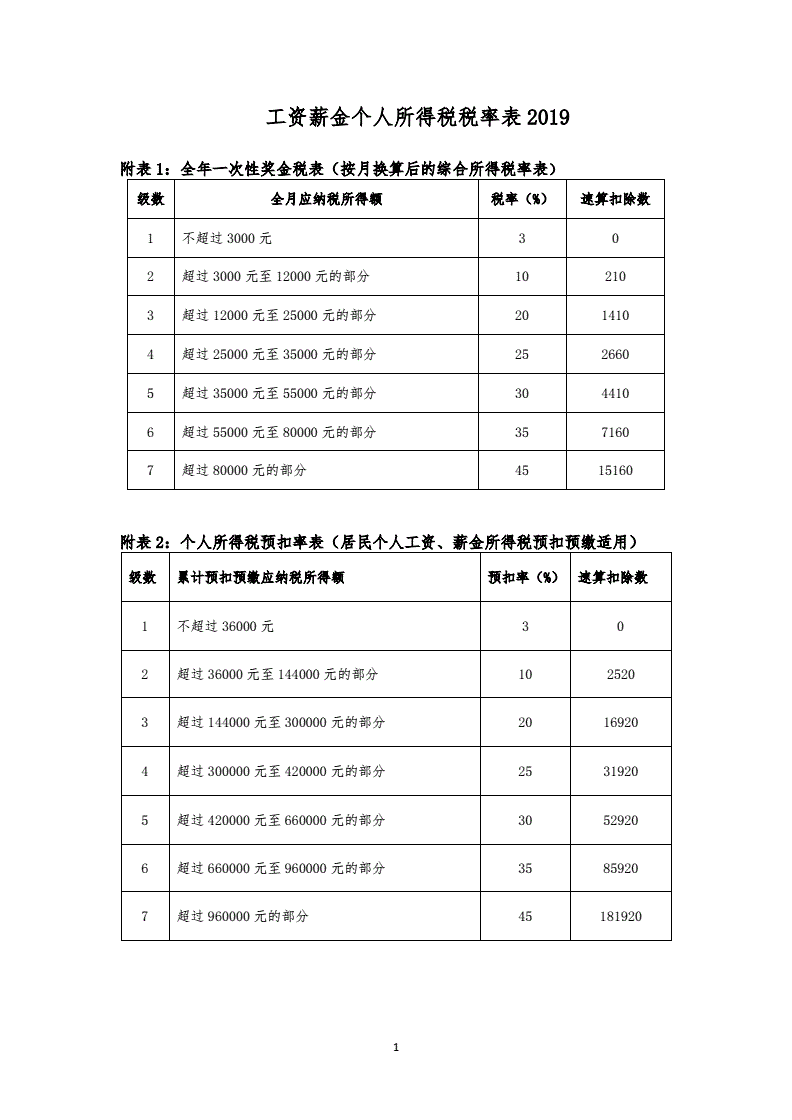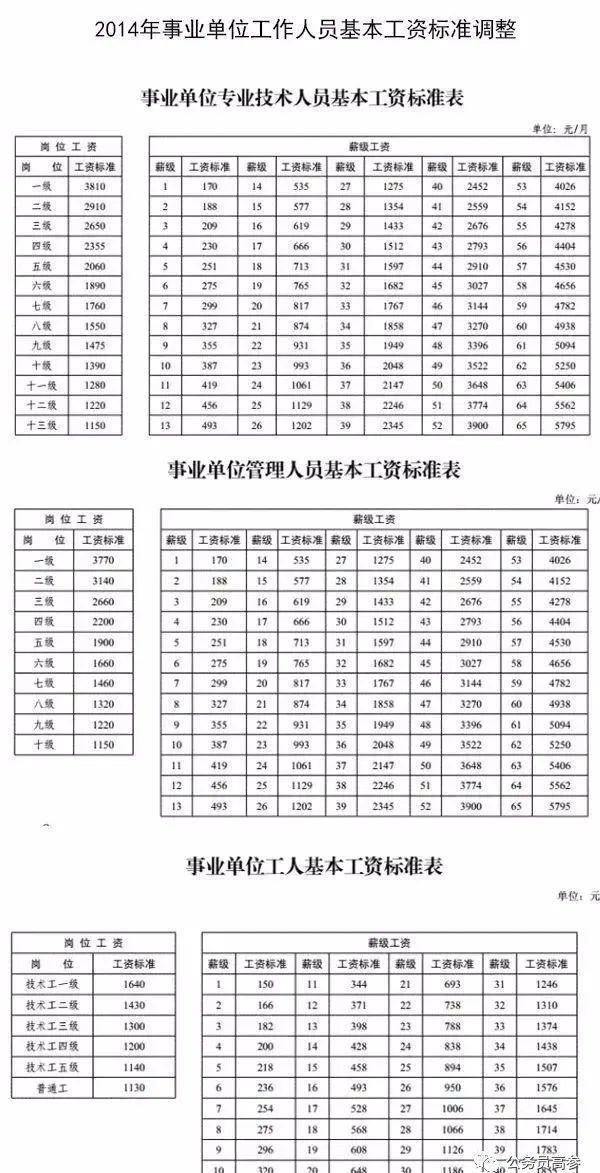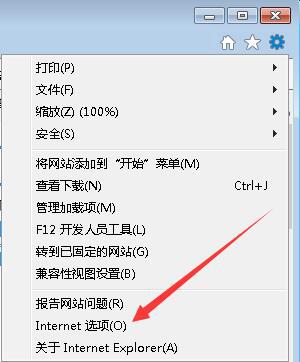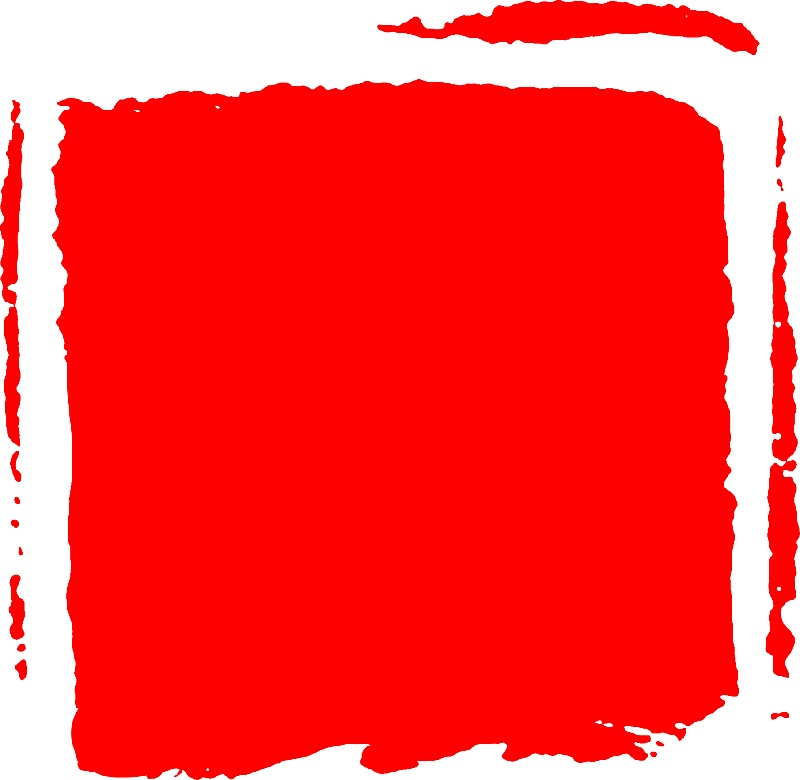工资单表格制作图片(全程图解工资单制作步骤)
工资单记录了每个员工的月收入和总收入。这是财务会计师必须掌握的技能。本文教你如何在一分钟内快速制作工资单和工资单模板。
用excel快速制作工资单的方法一:
先打开我们的Excel表格,输入我们的数据,如果你事先做好数据,可以直接复制
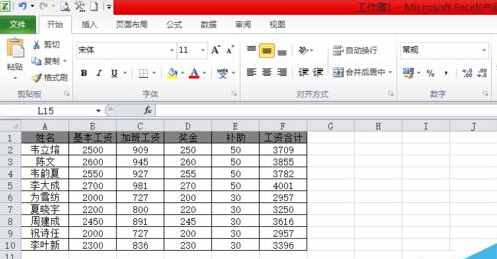
然后在我们旁边的空白列表中,从列的第二行开始,依次输入1、2,然后用填充柄填充整列,比如序列号,作为辅助列供我们制作工资单
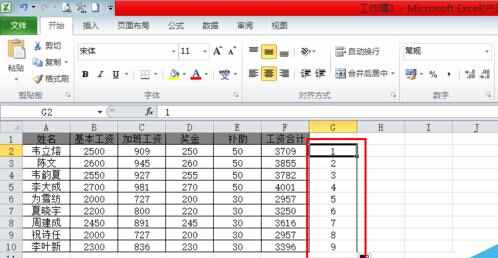
然后我们把刚才输入的序列复制到列下面,如图
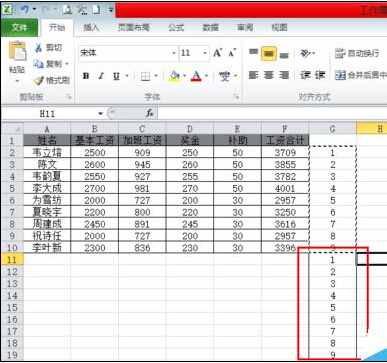
然后我们按升序对刚刚输入的列进行排序。选择任意数据,切换到 [Data] 选项卡,然后单击 [] 符号。然后辅助列就变成了……每行之间插入一个空白行
那么此时辅助列的作用已经完成,现在删除。选择列,右键选择【删除】
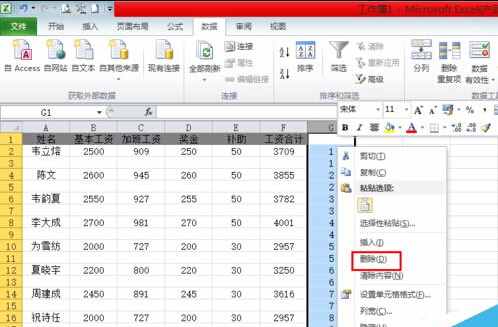
然后我们选择表头数据,右键选择复制
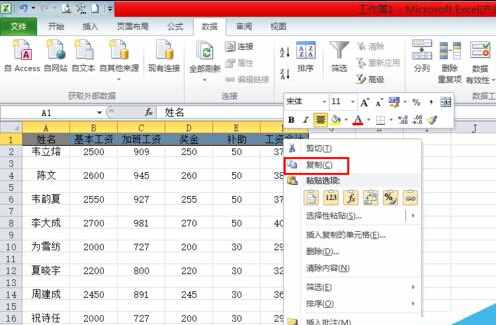
然后我们选择工作表区域,然后按Ctrl+G调出定位对话框,在对话框中选择【定位条件】。
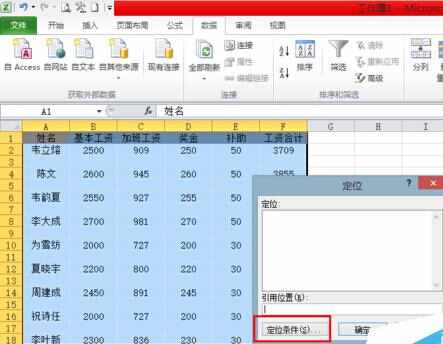
在定位条件对话框中,选择[Null]并点击[OK]
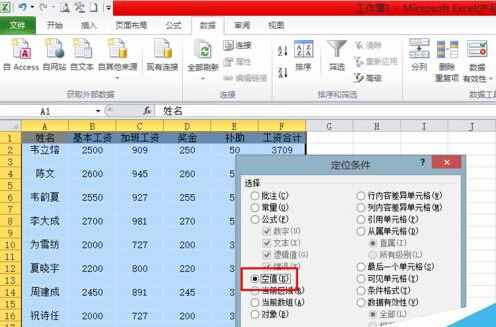
此时,空白区域将被选中并变为浅蓝色,然后我们将鼠标放在任意浅蓝色区域,单击鼠标右键,选择粘贴

然后美化表格的边框和底纹就大功告成了。

工资单制作方法二:分类法
第一步:打开工资表→在工资表最后一个空白列输入1、2、3...(注:输入的数字与工资表中的行数相同)
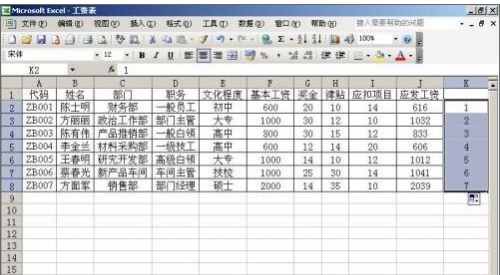
第二步:输入1.1,2.1...,比上面的数据少一行,在本栏的K9中输入1.1

第三步:左键单击K列任意单元格→单击工具栏上的升序按钮→选择工资表→编辑→定位→定位条件选择“空值”→确定。
第 4 步:在编辑栏中输入 =A$1 → 按住 Ctrl 键并按 Enter 键。
第5步:在单元格K15下输入1.01,2.01...直到6.01→点击工具栏上的升序按钮→删除K列中的数据。添加一个边框,你就完成了。

工资单制作方法三:函数法
第一步:打开工资表→点击标签→在工作表A1单元格输入
=IF(MOD(ROW,3)=0,"",IF(MOD(ROW,3)=1,!A$1,INDEX(!$A:$N,INT((ROW+< @4)/3),)))→拖回J1单元格(注意:拖拽长度应与原表格长度一致)。

第二步:选中A1:J1区域并往下拖→拖到第20行(注意:拖的时候可以多拖或少拖,看原表)→加边框就成功了.

郑重声明:本文版权归原作者所有,转载文章仅出于传播更多信息之目的。如作者信息标注有误,请尽快联系我们修改或删除,谢谢。